Как подключить Xbox 360: Полное руководство
Шаг 1: Подготовка к подключению
1.1 Проверьте комплектацию
Перед тем как приступить к подключению Xbox 360, убедитесь, что у вас есть все необходимые компоненты. В комплекте должны быть консоль Xbox 360, блок питания, AV-кабель или HDMI-кабель (в зависимости от вашего выбора), контроллер и необходимые кабели для подключения к телевизору.
1.2 Подготовьте телевизор
Убедитесь, что ваш телевизор поддерживает подключение игровой консоли. Проверьте наличие соответствующих портов, таких как HDMI или композитные AV-выходы. Если у вас есть HDMI-порт, рекомендуется использовать HDMI-кабель для наилучшего качества изображения.
Шаг 2: Подключение к телевизору
2.1 Подключите кабели
Возьмите AV-кабель или HDMI-кабель и подключите его соответствующим образом к задней панели Xbox 360 и телевизора. Если вы используете HDMI-кабель, вставьте один конец в порт HDMI на консоли, а другой — в HDMI-порт на телевизоре. Если у вас есть AV-кабель, подключите его в соответствующие цветовые разъемы на консоли и телевизоре.
2.2 Проверьте настройки телевизора
Переключите вход телевизора на соответствующий порт, к которому вы подключили Xbox 360. В большинстве случаев это можно сделать с помощью пульта дистанционного управления телевизором или кнопок на самом телевизоре. Убедитесь, что настройки телевизора соответствуют выбранному порту (например, HDMI).
Шаг 3: Подключение к сети
3.1 Подключите кабель Ethernet
Если у вас есть доступ к сети Интернет, подключите Ethernet-кабель к задней панели Xbox 360 и маршрутизатору или модему. Вставьте один конец кабеля в порт Ethernet на консоли, а другой — в доступный порт на маршрутизаторе или модеме.
3.2 Беспроводное подключение
Если вы предпочитаете беспроводное подключение, у вас должен быть Wi-Fi адаптер для Xbox 360. Подключите Wi-Fi адаптер к консоли, следуя инструкциям, поставляемым с устройством. Затем настройте подключение к Wi-Fi сети через меню на консоли.
Шаг 4: Подключение контроллера
4.1 Подключите контроллер
Возьмите беспроводной контроллер Xbox 360 и нажмите кнопку Guide (центральная кнопка с символом Xbox) на нем. Затем нажмите кнопку Connect на передней панели Xbox 360. Индикаторы контроллера и консоли начнут мигать, а затем перестанут мигать, когда контроллер успешно подключится.
4.2 Синхронизируйте контроллер
Если ваш контроллер не подключается автоматически, убедитесь, что он находится в зоне действия сигнала консоли Xbox 360. Нажмите кнопку Connect на передней панели консоли, а затем кнопку Connect на контроллере. Индикаторы начнут мигать и затем перестанут, когда контроллер будет успешно синхронизирован.
Поздравляю! Теперь ваш Xbox 360 полностью подключен и готов к использованию. Вы можете наслаждаться игровыми приключениями, потрясающей графикой и множеством развлечений, которые предлагает эта прекрасная игровая консоль.
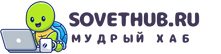
О, великолепно, еще одно руководство, которое обещает полноту информации! Начинаем с подготовки к подключению Xbox 360, где нам так любезно рассказывают, чтобы проверить комплектацию и подготовить телевизор. Как будто я не знаю, что мне нужно иметь все необходимые компоненты и убедиться, что телевизор поддерживает подключение. Дайте-ка угадаю, следующий шаг будет «включите консоль и наслаждайтесь игрой»?
Давайте разберемся, как подключить Xbox 360 согласно этому отрезку статьи. В шаге 1 нам предлагают подготовиться к подключению, что звучит логично. Проверка комплектации важна, чтобы убедиться, что у нас есть все необходимое для подключения консоли. Также важно учитывать поддержку подключения игровой консоли вашим телевизором. Надеюсь, что в статье будут и другие полезные шаги для успешного подключения Xbox 360.